Photoshopで作業しているとき、複数の要素を整列させたり、傾きやパースを補正することってよくありますよね。そんな作業をとっても楽にしてくれるのが「ガイド」や「グリッド」です。今回は「ガイド」と「グリッド」の、それぞれの使い方と適したシーンを初心者さんに向けて解説していきます。
ガイドとは?
ガイドは、キャンバス上に自由に配置できる補助線(細い線)のことです。作業時のデザインを整えるためだけに表示される線で、印刷や書き出しには反映されません。
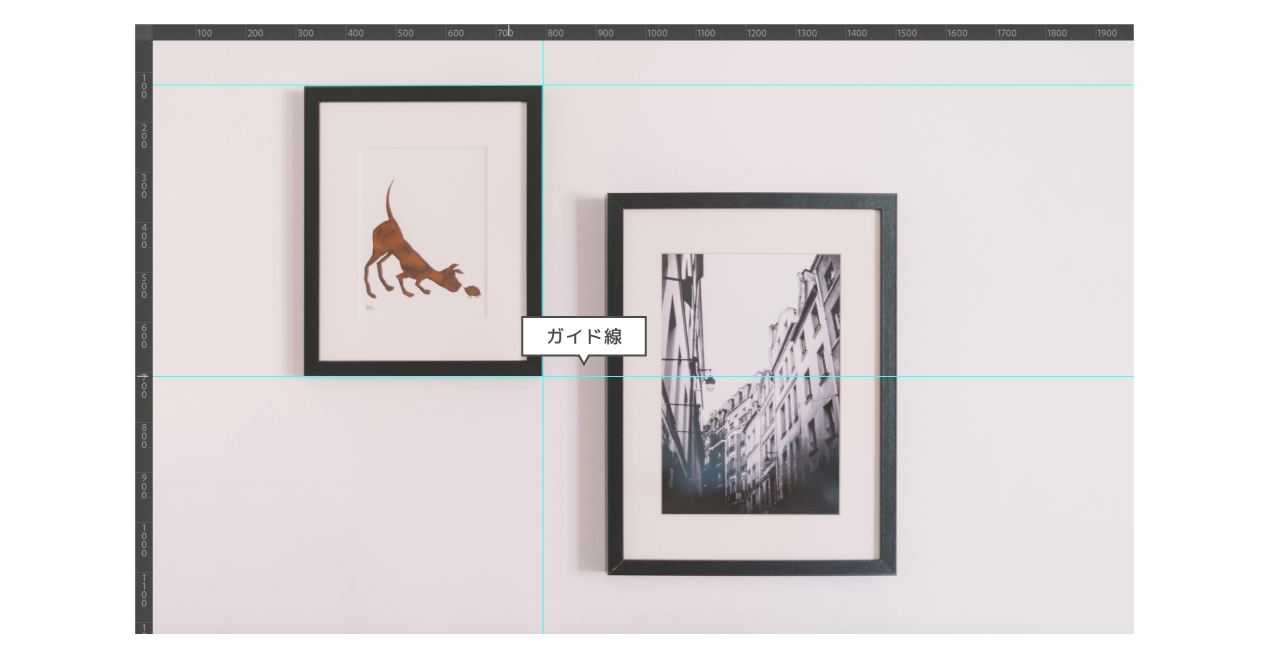
適した作業
- 文字や画像の余白を揃える
- レイアウトの基準線を作る
- 見出しや画像をきっちり整列させる
自由度が高いので、部分的に整えたいときに特に便利です。
ガイド線を作成する方法
ガイドは自分で好きな位置に配置できる補助線です。使い方を順番に見ていきましょう。
ルーラーを表示する
メニューの「表示 > 定規」またはショートカットの Ctrl + R(Macは⌘ + R) でルーラーを表示します。
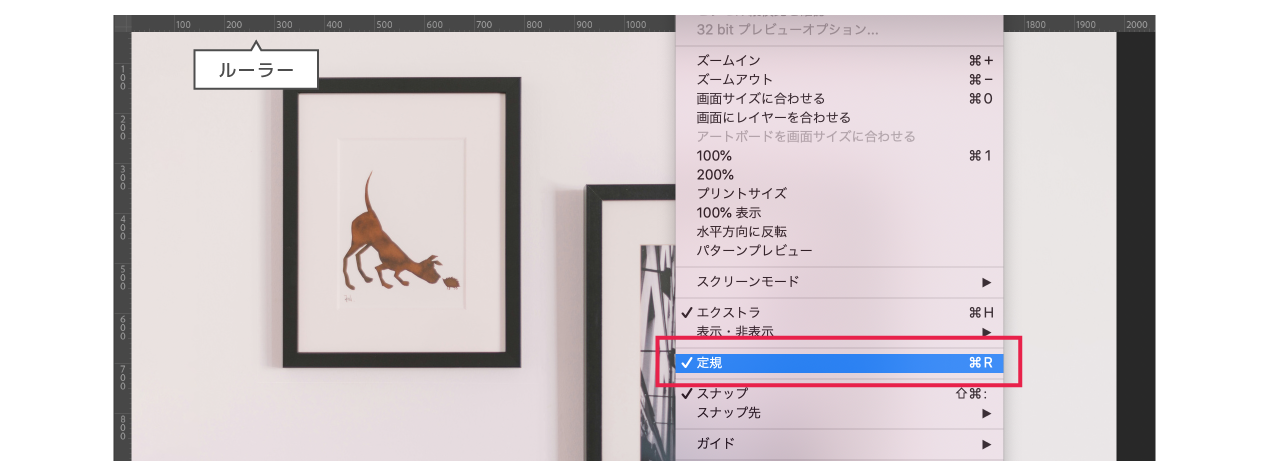
ルーラーからドラッグ
画面上部や左側のルーラーからドラッグすると、青いガイド線を配置できます。
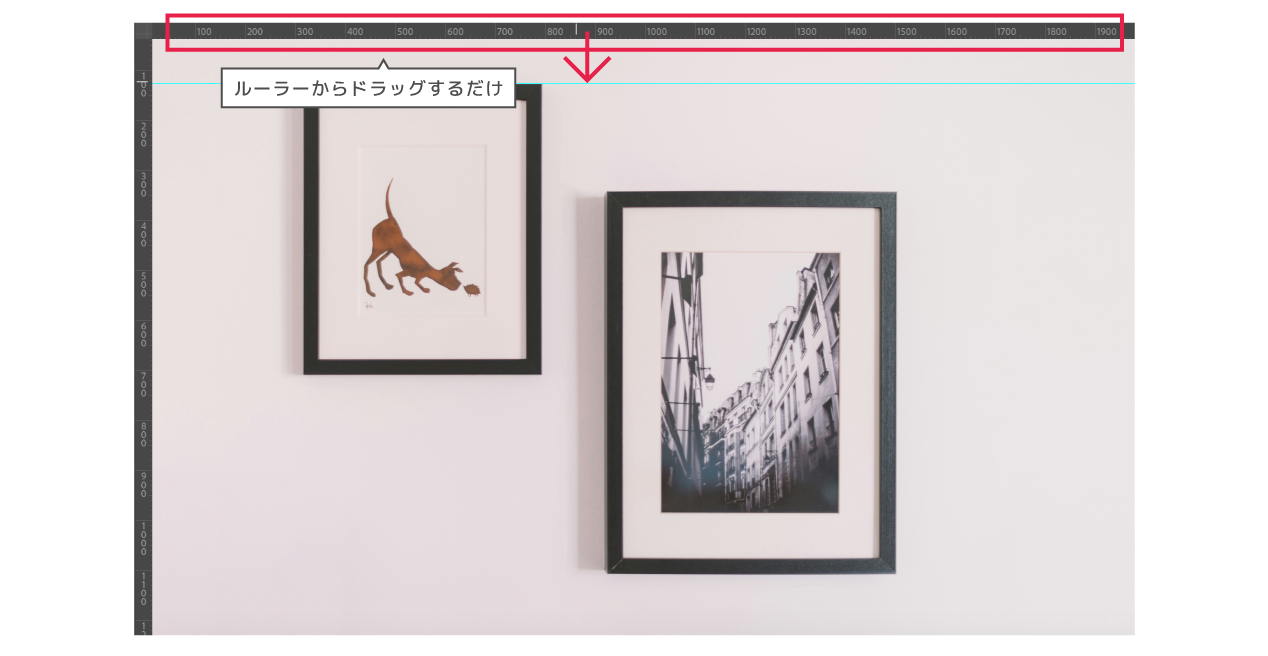
水平方向も垂直方向も自由に作成可能です。
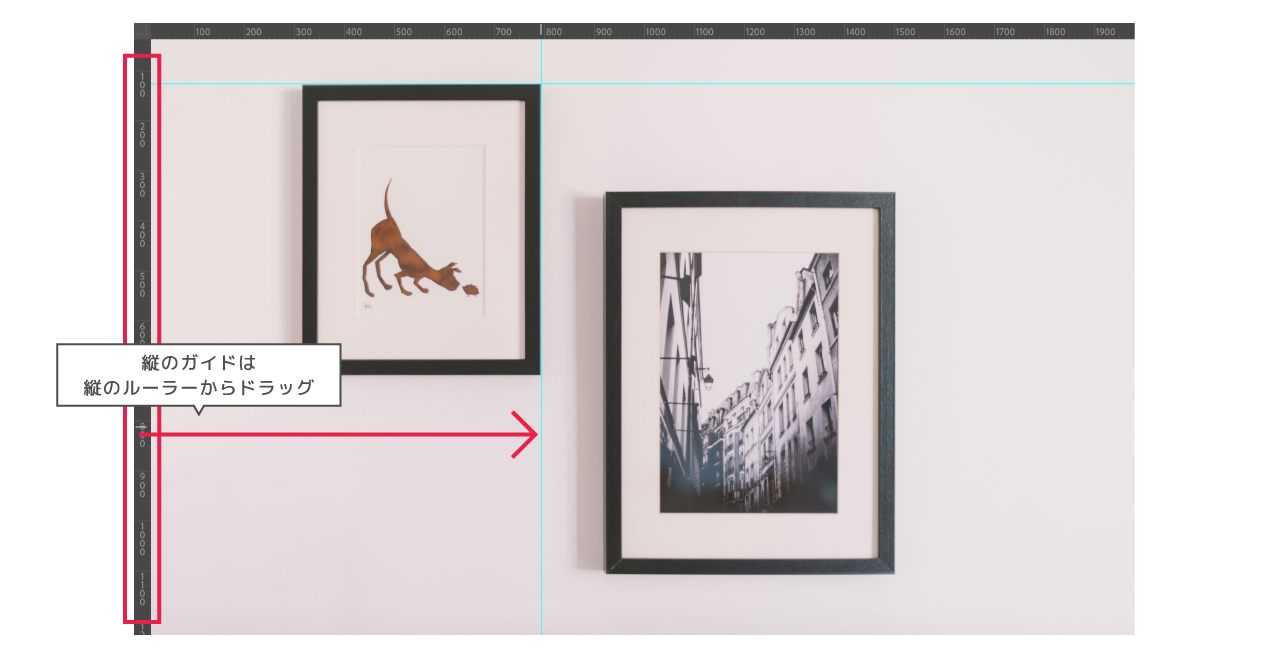
ガイドを移動・削除する
「移動ツール」を選んだ状態でガイドをドラッグすると移動できます。削除したい場合は、ガイドをルーラーまでドラッグして戻すだけです。
レイアウトの基準や余白の目安として、デザインに合わせて自由に調整できます。
グリッドとは?
グリッドは、キャンバス全体に等間隔で表示される格子状の細い線(補助線)です。こちらも印刷には反映されず、デザイン作業の目安として利用します。
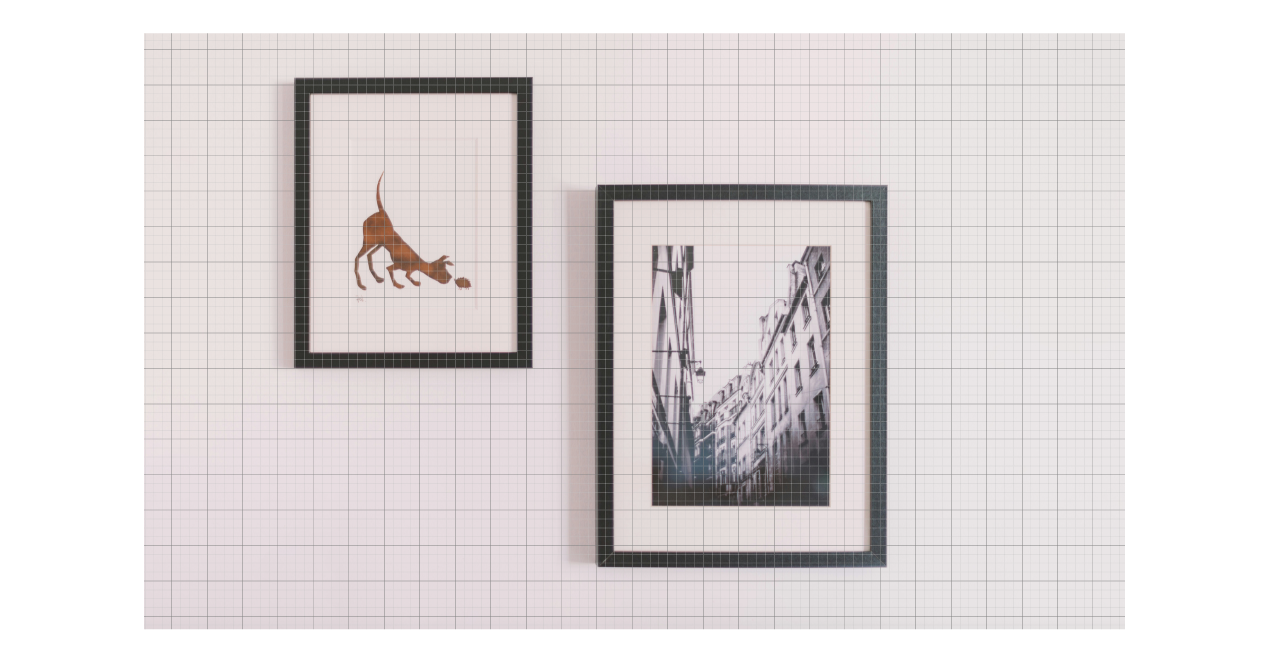
適した作業
- アイコンやパターンなどの繰り返しデザイン
- 均等割りの配置
- 正確な図形の作成
規則性が必要なデザインにおすすめです。
グリッド線を表示する方法
グリッドはキャンバス全体に等間隔で表示される格子状の線です。
グリッドを表示する
上部メニューから「表示 > 表示・非表示 > グリッド」をクリックします。ショートカットは Ctrl + ‘(Macは⌘ + ‘) です。
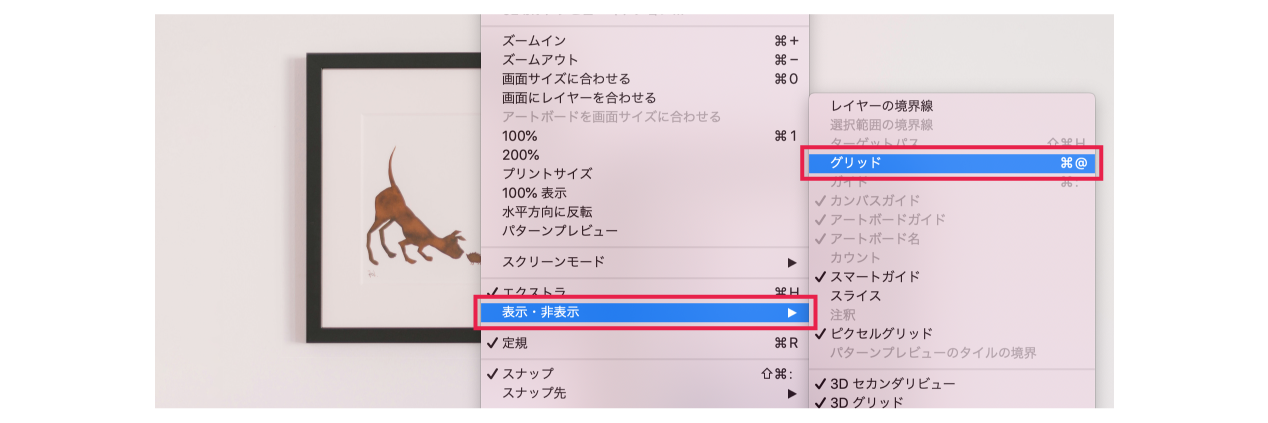
グリッドの間隔を調整する
上部メニューバーのPhotoshopから、環境設定 > ガイド・グリッド・スライス」を開くと、グリッド線の間隔や補助分割数、色の設定を自由にカスタマイズできます。
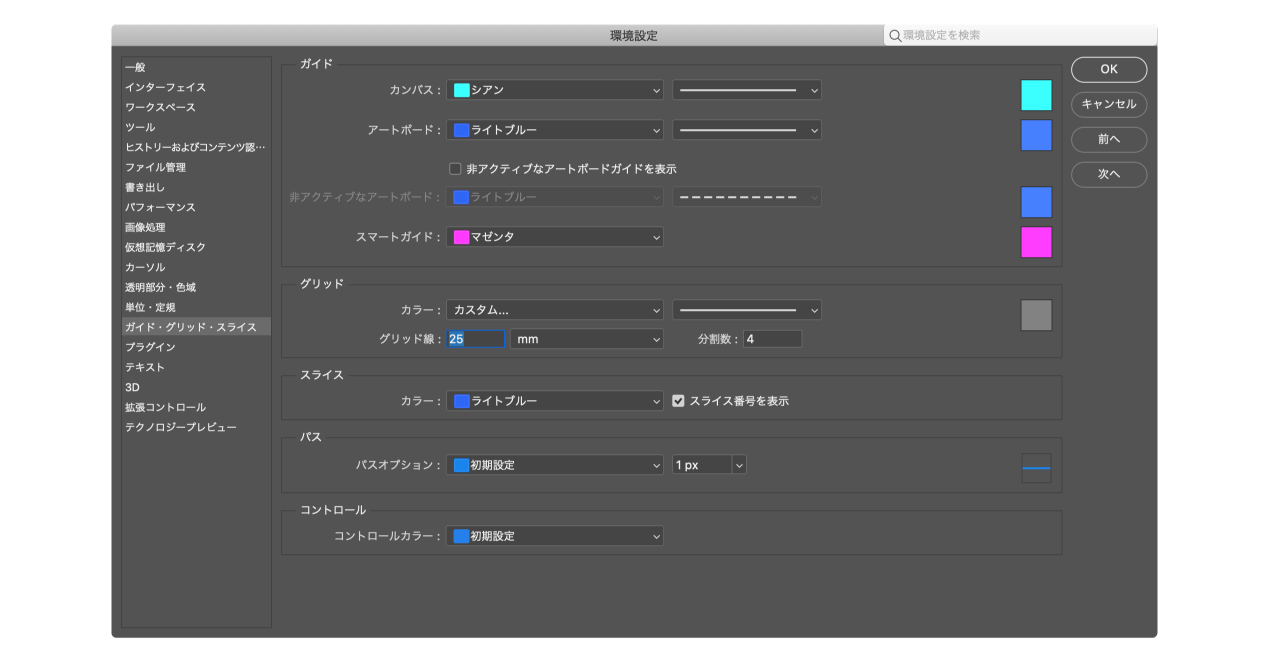
スナップ機能を活用する
上部メニューバーから、表示 > スナップをオンにすると、オブジェクトがグリッド線に吸着して、きれいに揃います。
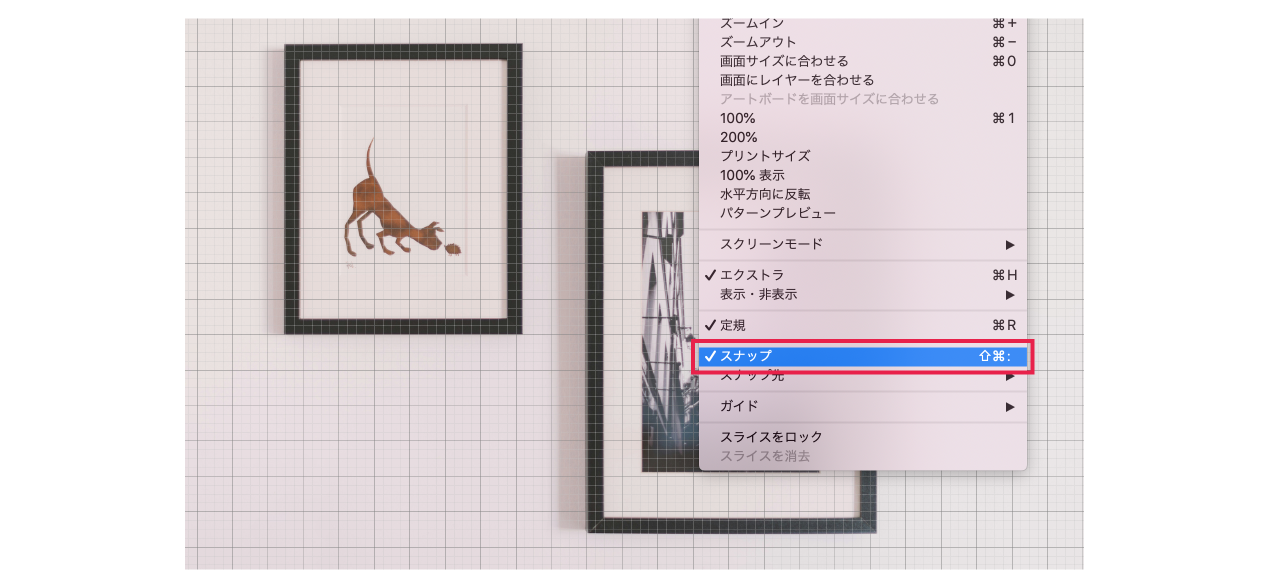
位置合わせが一瞬でできて、均等配置や整列作業がとてもスムーズになるのがメリットです。
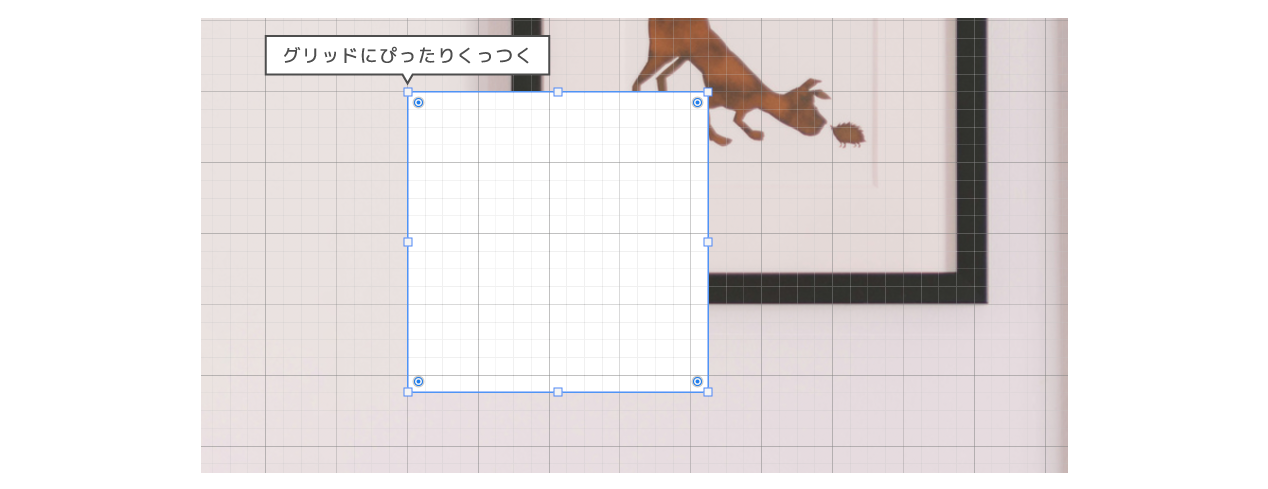
しかし、細かく微調整したいときに邪魔になったり、意図しない位置に吸着してイライラすることがあるので、必要に応じてスナップをオフにすることもできます。
吸着させたくない場合の対処法
- スナップをオフにする(「表示 > スナップ」のチェックを外す)
- ショートカットで Ctrl + ;(Macは⌘ + ;)ガイドを一時的に非表示にする
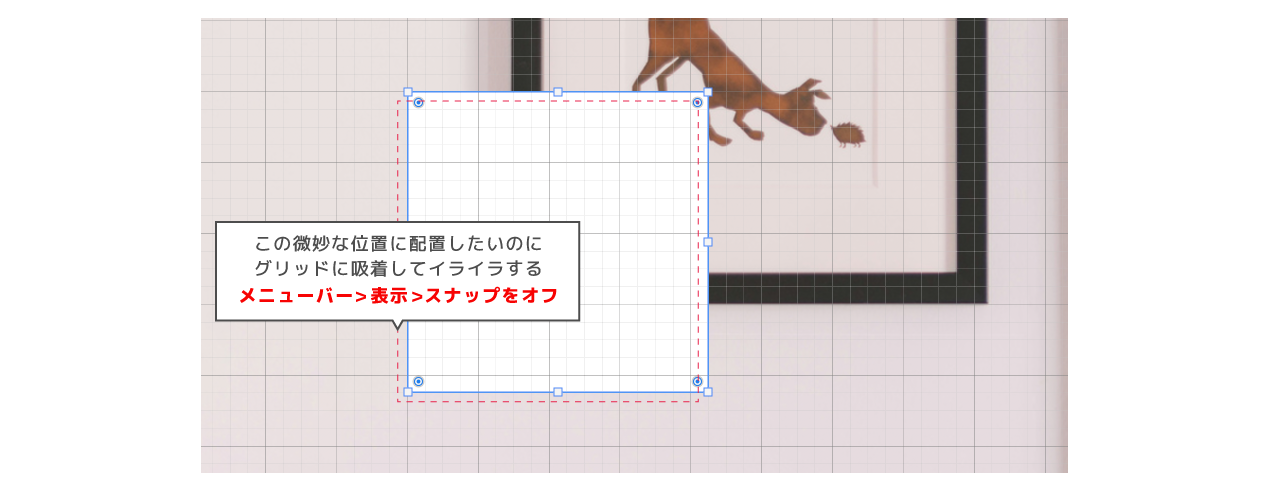
今回の記事のまとめ
Photoshopの「ガイド」と「グリッド」を使えば、感覚に頼らず正確なデザインが可能になります。初心者さんこそ、早めに取り入れて慣れておくと制作スピードも精度も上がるのでおすすめです。次回は、さらに便利な「スナップ機能」を組み合わせて使う方法をご紹介します。





